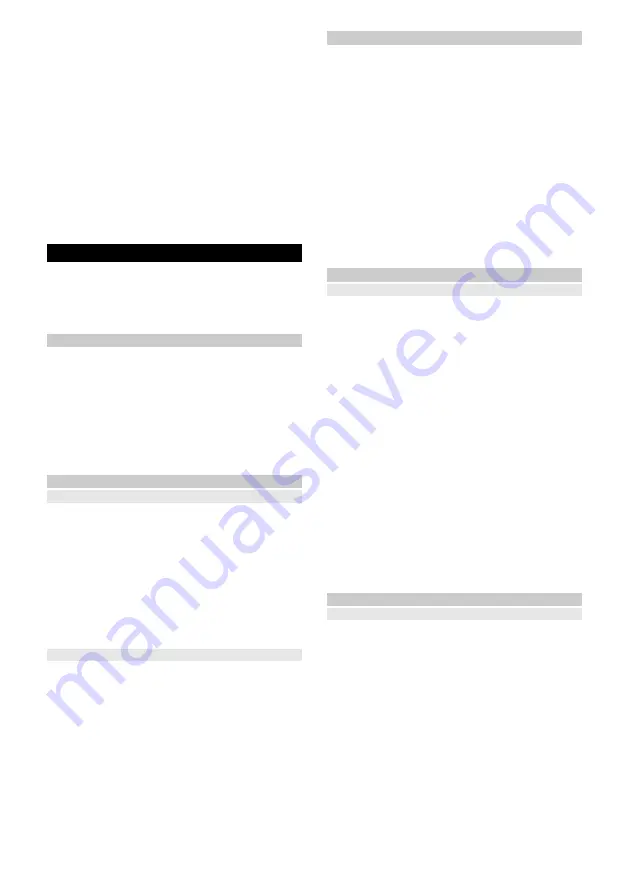
40
Italiano
ATTENZIONE
Sovradosaggio o sottodosaggio di prodotti per la
pulizia o la manutenzione
Può comportare una pulizia non soddisfacente.
Prestare attenzione al dosaggio raccomandato per i
prodotti per la pulizia o la manutenzione.
Nota
Non utilizzare detergenti di altri produttori, poiché po-
trebbero causare una forte schiuma sul pavimento o nel
serbatoio dell'acqua sporca dell'apparecchio.
Inoltre, durante i primi cicli di pulizia può formarsi della
schiuma se sul pavimento ci sono ancora residui di de-
tergenti di altri produttori usati in precedenza.
5. Chiudere il tappo del serbatoio.
6. Inserire il serbatoio dell'acqua pulita nell'apparec-
chio, vedere il capitolo
per l'acqua sporca e del serbatoio acqua pulita
.
Funzionamento
ATTENZIONE
Pericolo dovuto agli ostacoli
Pericolo di danneggiamento
Prima di azionare il robot pulitore, accertarsi che non vi sia-
no ostacoli sul pavimento, sulle scale o sui pianerottoli.
Preparazione dell'ambiente
●
Mantenere il pavimento libero da oggetti per garan-
tire una pulizia efficace. Gli ostacoli richiedono una
pulizia prolungata, perché il robot pulitore deve ag-
girare gli oggetti.
●
Aprire le porte dei locali da pulire.
●
In caso di utilizzo del robot pulitore con l'app: Ese-
guire la configurazione nell'app in modo che il robot
pulitore possa pulire in base alle esigenze individua-
li (zone non consentite, diversi parametri di pulizia,
ecc.), vedere il capitolo
.
Impostazioni
Impostazioni robot
La pulizia può essere avviata anche dal robot pulitore
senza un'app. Con i tasti possono essere eseguiti i se-
guenti comandi:
●
Avviare la pulizia tramite il Tasto di accensione/spe-
gnimento/pausa.
●
Interrompere la pulizia tramite il Tasto di accensio-
ne/spegnimento/pausa.
●
Riportare manualmente il robot pulitore alla stazione
di ricarica tramite il Tasto Home.
Il robot pulitore torna automaticamente alla stazione di
ricarica per ricaricarsi quando ha completato un'attività
di pulizia o in caso di esaurimento dell’energia durante
un'operazione di pulizia.
Impostazioni nell'app
L'app Kärcher Home Robots offre, tra le altre, le se-
guenti funzioni principali:
●
Guida passo-passo per le opzioni di configurazione
●
Impostazioni di mappatura di locali e di più piani
●
Impostazione degli orari
●
Definizione di zone no-go e muri virtuali
●
Note su guasti o malfunzionamenti e sull'avanza-
mento della pulizia
●
Impostazione dei parametri di pulizia come quantità
d'acqua, intensità di pulizia, numero di passate o
modalità di evitamento dei tappeti
●
Configurazione di zone di pulizia
●
Attivazione / Disattivazione della modalità "Non di-
sturbare"
●
FAQ con aiuto per guasti dettagliato
Accensione del robot pulitore
Nota
Se non è possibile accendere il robot pulitore a causa di
un livello di carica troppo basso, posizionarlo diretta-
mente sulla stazione di ricarica, vedere il capitolo Prima
messa in funzione.
1. Posizionare manualmente il robot pulitore sulla sta-
zione di ricarica e verificare che i contatti di carica si-
ano ben saldi.
Il robot pulitore si accende automaticamente ed
emette un segnale acustico.
Il Indicazione LED "Stato del robot" lampeggia giallo.
Nota
In alternativa, il robot pulitore può essere acceso anche
quando non si trova sulla stazione di ricarica:
2. Tenere premuto Tasto di accensione/spegnimento/
pausa per 3 secondi.
Il robot pulitore si accende.
Figura E
Funzionamento senza app
Iniziare a pulire
Nota
Aprite le porte di tutte le stanze che il robot pulitore deve
pulire e mantenete il pavimento libero da oggetti.
1. Premere il Tasto di accensione/spegnimento/pausa.
Il robot pulitore emette un segnale verbale e crea
prima una mappa dell'ambiente circostante senza
pulire.
Il Indicazione LED "Stato del robot" si accende di blu
fisso.
Al termine della creazione della mappa, l'apparec-
chio torna alla stazione di ricarica.
Non appena il robot pulitore è collegato alla stazione
di ricarica, il Indicazione LED "Stato del robot" si illu-
mina di giallo e il Indicazione LED "Batteria" lam-
peggia di verde.
Nota
Attendere qualche secondo prima di premere nuova-
mente il tasto Tasto di accensione/spegnimento/pausa,
in modo che il robot possa salvare la mappa.
2. Premere il Tasto di accensione/spegnimento/pausa.
Il robot pulitore emette un segnale verbale e inizia a
pulire.
Il Indicazione LED "Stato del robot" si accende di blu
fisso.
Funzionamento con app
Creazione della mappa
Nota
Aprite le porte di tutte le stanze che il robot pulitore deve
pulire e mantenete il pavimento libero da oggetti.
1. Nell'app, premere il campo di comando "Avvio" e se-
guire i passaggi indicati come serve.
Il robot pulitore emette un segnale verbale e avvia la
creazione della mappa.
Il Indicazione LED "Stato del robot" si accende di blu
fisso.
Al termine della creazione della mappa, l'apparec-
chio torna alla stazione di ricarica.
Non appena il robot pulitore è collegato alla stazione
di ricarica, il Indicazione LED "Stato del robot" si illu-
mina di giallo e il Indicazione LED "Batteria" lam-
peggia di verde.
Summary of Contents for RCF 3
Page 2: ...A...
Page 3: ...B C D E F G H I...
Page 4: ...J K L M N O P Q...
Page 5: ...R S T U...
Page 219: ...219 IEC 60825 1 2014 1 8 0 C 35 C 30 mA IEC 60364 1 4 269 072 0...
Page 221: ...221 Sensitive 125 LiDAR LiDAR LED LED WLAN WLAN WLAN WLAN OFF WLAN LED 30 LED 29 10 LED 9 OFF...
Page 222: ...222 5 6 LED WLAN ON OFF RCF 3 4 269 072 0 0 5 m 1 5 m 1 B 2 D 3 C 4 OFF LED...
Page 227: ...227 P Q 1 1 2 R 3 4 S 5 60 C T 6 7 1 2 R 3 4 S 5 6 U 7 8 J 1 K RCHER K RCHER 1...
Page 230: ...230 0 C 35 C 30 IEC 60364 1 4 269 072 0 K RCHER...
Page 232: ...232 5 6 WLAN WLAN WLAN WLAN WLAN WLAN 30 29 10 9...
Page 234: ...234 1 K 2 L 1 2 H 3 4 I 5 6 J 1 2 M 3 4 K RCHER 5 6 Home K rcher Home Robots...
Page 235: ...235 1 2 3 E 1 2 1 WLAN 1 1 1 2 1 2...
Page 237: ...237 LiDAR 5 P Q 1 1 2 R 3 4 S 5 60 T 6 7 1 2 R 3 4 S 5 6 U 7 8 J...
Page 240: ...240 IEC 60825 1 2014 1 8 0 C 35 C 30 IEC 60364 1...
Page 242: ...242 25 26 27 28 29 30 30 125 Sensitiv LiDAR LiDAR WLAN WLAN WLAN WLAN WLAN 30 29 10 9...
Page 243: ...243 5 6 WLAN RCF 3 4 269 072 0 0 5 1 5 1 B 2 D 3 C 4...
Page 245: ...245 5 6 Home K rcher Home Robots 1 2 3 E 1 2...
Page 246: ...246 1 WLAN 1 1 1 2 1 2 1 2 Home 1 2 Max 1 2 N...
Page 247: ...247 3 O 4 5 6 1 1 2 3 3 4 5 WLAN WLAN WLAN WLAN 2 4 1 2 Home 3 1 Home 5 2 Home 5 LiDAR 5 P Q 1...
Page 248: ...248 1 2 R 3 4 S 5 60 T 6 7 1 2 R 3 4 S 5 6 U 7 8 J 1 K RCHER K RCHER 1...
Page 251: ...251 0 C 35 C 30 mA IEC 60364 1 4 269 072 0 K RCHER REACH www kaercher de REACH PVC...
Page 253: ...253 LED 5 6 LED WLAN WLAN WLAN WLAN WLAN WLAN 30 LED 29 10 LED 9 Standby...
Page 255: ...255 1 K 2 L 1 2 H 3 4 I 5 6 J 1 2 M 3 4 K RCHER 5 6 Home Home Robots K rcher No Go FAQ...
Page 256: ...256 1 LED 2 3 E 1 LED LED LED 2 LED 1 LED LED LED LED WLAN 1 1 1 LED 2 1 LED 2...
Page 259: ...259 1 2 R 3 4 S 5 6 U 7 8 J 1 K RCHER K RCHER 1 LED 1 1 1 1 1...
Page 261: ...261 1 IEC 60825 1 2014 8 0 C 35 C 30 IEC 60364 1...
Page 263: ...263 25 26 27 28 29 30 30 125 LiDAR LiDAR WLAN WLAN WLAN WLAN WLAN 30 29 10 9...
Page 264: ...264 5 6 WLAN RCF 3 4 269 072 0 0 5 1 5 1 B 2 D 3 C 4...
Page 266: ...266 5 6 K rcher Home Robots FAQ 1 2 3 E 1 2...
Page 267: ...267 1 WLAN 1 1 1 2 1 2 1 2 1 2...
Page 268: ...268 1 2 N 3 O 4 5 6 1 1 2 3 3 4 5 WLAN WLAN WLAN 2 4 WLAN 1 2 3 1 5 2 5 LiDAR 5 P Q 1...
Page 269: ...269 1 2 R 3 4 S 5 60 C T 6 7 1 2 R 3 4 S 5 6 U 7 8 J 1 K RCHER K RCHER 1...
Page 273: ...273 1 2 3 LED 3 4 5 WLAN WLAN WLAN WLAN 2 4 1 2 3 1 5 2 5 LiDAR 5 P Q 1 1 2 R 3 4 S 5 60 T 6 7...
Page 277: ...277 125 LiDAR LiDAR LED LED WLAN WLAN WLAN WLAN WLAN LED 30 LED 29 10 LED 9...






























